电脑怎样下载whatsapp?
要在电脑上下载WhatsApp,首先访问WhatsApp官网(https://www.whatsapp.com/download),选择适合Windows或Mac的版本进行下载。下载完成后,双击安装包并按照提示完成安装。安装后,使用手机扫描二维码即可开始在电脑上使用WhatsApp。
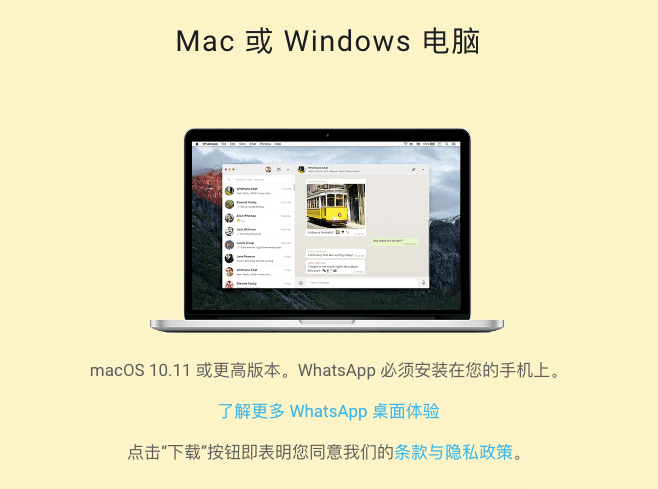
如何从WhatsApp官网下载安装桌面版
访问官网并选择下载链接
- 确保访问的是官方官网:访问https://www.whatsapp.com/download/以确保你下载的是官方版本。通过搜索引擎找到的非官方链接可能会引导你到不安全的网站,增加下载恶意软件的风险,因此始终从官方站点下载。
- 选择适合你操作系统的下载选项:一旦进入下载页面,官网会自动识别你的操作系统并为你显示适合的版本。如果没有自动识别,你可以手动选择“下载Windows版”或“下载Mac版”。
- 点击下载按钮:选择适合的版本后,点击页面上的下载按钮。对于Windows用户,通常是
.exe格式安装包,而Mac用户会下载.dmg文件。下载链接非常直观,通常只需要点击一个大大的“下载”按钮。
下载Windows版和Mac版的区别
- Windows版的下载和安装:WhatsApp桌面版的Windows版本需要Windows 8及以上版本的操作系统。安装过程较为简单,只需下载
.exe安装文件,双击运行后,跟随安装提示完成。安装过程中需要根据提示设置是否创建快捷方式等,一切过程自动完成,非常直观。 - Mac版的下载和安装:与Windows版本不同,Mac版的安装包是
.dmg格式的文件。在下载完成后,打开.dmg文件,并按照提示将WhatsApp图标拖入“应用程序”文件夹。安装完成后,用户可以直接从“应用程序”中启动WhatsApp。整个安装过程较为简单,但需要注意,只有macOS 10.10及以上版本才能兼容安装WhatsApp桌面版。 - 文件格式和安装方式的不同:Windows版和Mac版的主要区别在于下载文件的格式不同。Windows版采用
.exe格式的安装程序,用户可以直接双击安装;而Mac版采用的是.dmg格式,安装时需要将应用程序拖拽到“应用程序”文件夹。这两种格式的下载和安装步骤虽然有所不同,但都非常简单且易于理解。
如何选择适合你的操作系统的版本
- 检查你的操作系统版本:在下载之前,确保你知道自己的操作系统版本。对于Windows用户,可以进入“设置” > “系统” > “关于”,查看操作系统版本。如果版本低于Windows 8,可能无法安装最新版本的WhatsApp桌面版;Mac用户可以点击左上角的苹果菜单,选择“关于本机”查看当前的macOS版本。如果macOS低于10.10,你可能无法安装WhatsApp桌面版。
- 选择与操作系统匹配的版本:如果你使用的是Windows 8或更高版本,可以下载Windows版WhatsApp。如果你是Mac用户,并且macOS版本符合要求(10.10或更高版本),可以选择下载Mac版。确保操作系统与下载的版本兼容,避免出现安装问题或无法使用的情况。
- 根据操作系统选择适当的文件格式:Windows用户下载
.exe格式的安装包,Mac用户则需要下载.dmg文件。两者的安装步骤有所不同,因此在下载之前务必确保选择了适合自己操作系统的版本,以避免后续安装过程中的麻烦。
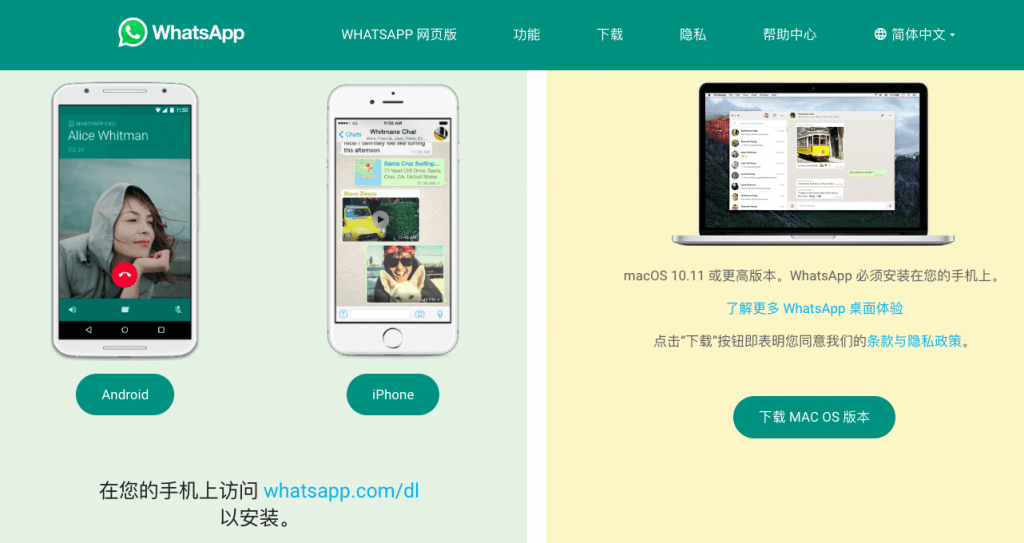
下载Windows版WhatsApp桌面应用的步骤
打开WhatsApp官网并获取Windows版本
- 访问WhatsApp官网:首先,打开浏览器并输入https://www.whatsapp.com/download/。这是WhatsApp的官方下载页面,确保访问的是官方网站,避免下载到非官方版本。
- 选择Windows版下载链接:进入官网后,你会看到多个下载选项,分别针对不同操作系统。点击“下载Windows版”按钮。官网会根据你的操作系统自动为你提供正确的版本,确保下载的版本与您的操作系统兼容。
- 确认版本要求:在下载之前,确保你的操作系统是Windows 8及以上版本。WhatsApp桌面版不支持Windows 7及以下版本,因此需要先确保你的Windows版本符合安装要求。可以在“设置” > “系统” > “关于”中查看你的操作系统版本。
安装包下载及保存位置
- 下载安装包:点击“下载Windows版”后,WhatsApp桌面版的安装包(
.exe文件)将会开始下载。默认情况下,安装包会被保存在你的浏览器的默认下载文件夹中,通常是“下载”文件夹。 - 检查下载进度:下载速度会根据你的网络连接情况有所不同。在浏览器下方,你通常会看到下载进度条,确认下载完成后可以开始安装。你也可以点击浏览器右上角的下载按钮查看下载状态。
- 更改下载保存位置(可选):如果你希望将安装包保存在其他位置,可以在下载前调整浏览器的设置。在浏览器的设置中,你可以选择自定义下载文件夹,这样每次下载时都可以选择保存的位置。
如何完成Windows桌面版的安装过程
- 启动安装程序:下载完成后,双击下载的WhatsApp安装包(
.exe文件),系统会自动弹出安装界面。如果你看到Windows的安全警告,选择“是”继续安装。这是因为安装程序需要一些权限来进行系统修改。 - 选择安装设置:WhatsApp的安装程序通常会提供一些默认选项,如是否创建桌面快捷方式等。你可以根据个人需求选择是否勾选这些选项。一般来说,默认设置是推荐的选择,点击“下一步”继续。
- 开始安装:确认安装位置和设置无误后,点击“安装”按钮,程序将开始安装WhatsApp桌面版。安装过程一般需要几分钟,具体时间根据你的计算机配置和网络速度可能会有所不同。
- 完成安装:安装完成后,你会看到“完成”按钮。点击“完成”后,WhatsApp桌面版会自动启动。如果没有自动启动,你可以手动在“开始菜单”或桌面快捷方式中找到并打开WhatsApp。
下载Mac版WhatsApp桌面应用的步骤
访问官网并选择Mac版本
- 打开WhatsApp官网:首先,使用浏览器访问WhatsApp官网:https://www.whatsapp.com/download/。确保这是官方站点,以免下载到不安全的版本。
- 选择Mac版本下载:进入官网后,你会看到适用于不同操作系统的下载链接。点击页面上的“下载Mac版”按钮。WhatsApp会为你提供适用于macOS的最新版本下载链接,确保你获取的是适合Mac的安装包。
- 确认macOS版本要求:在点击下载之前,确保你的Mac操作系统版本为macOS 10.10及以上。如果你的系统版本低于此要求,WhatsApp桌面版将无法安装。你可以通过点击苹果菜单(屏幕左上角) > “关于本机” 来查看你的macOS版本。
安装过程中常见问题及解决方法
- 安装包无法打开:有时,下载完成后,你可能会遇到无法打开
.dmg文件的问题。这通常是由于系统安全设置引起的。你可以前往“系统偏好设置” > “安全性与隐私” > “通用”,然后点击“允许来自以下位置的应用”并选择“任何来源”,然后尝试重新打开.dmg文件。 - 安装过程中卡住或失败:如果安装过程出现卡住或无法继续的问题,尝试重新下载安装包,确保网络连接正常。也可以在Mac上关闭不必要的应用程序,以便为WhatsApp安装提供更多资源。
- 磁盘空间不足:确保你的Mac有足够的存储空间来安装WhatsApp。如果磁盘空间不足,安装会失败。你可以通过点击苹果菜单 > “关于本机” > “存储” 来检查你的磁盘空间。如果空间不足,可以删除一些不必要的文件或应用程序以腾出空间。
- 防火墙或安全软件阻止安装:有些防火墙或安全软件可能会阻止WhatsApp的安装。你可以尝试暂时禁用这些软件,然后再次进行安装。安装完成后,再次启用防火墙或安全软件。
完成安装后如何启动WhatsApp桌面版
- 启动WhatsApp:安装完成后,打开“应用程序”文件夹,你应该能找到WhatsApp应用。双击WhatsApp图标以启动应用。首次打开时,Mac系统可能会提示你确认是否允许该应用运行,点击“打开”即可。
- 同步手机和桌面版:启动WhatsApp桌面版后,你会看到一个二维码。打开手机上的WhatsApp应用,点击右上角的菜单按钮(在iPhone上是“设置”图标,在安卓上是“三点”菜单),选择“WhatsApp Web/Desktop”。然后使用手机扫描桌面版上显示的二维码。
- 保持同步:为了确保WhatsApp桌面版和手机保持同步,手机需要保持连接到互联网。如果手机没有连接到网络,桌面版将无法接收消息,因此需要确保手机和电脑都在同一网络下或手机具有数据连接。

如何在Windows和Mac电脑上安装WhatsApp桌面版
下载并安装Windows版WhatsApp桌面应用
- 访问WhatsApp官网并下载Windows版:首先,打开浏览器并访问WhatsApp官网:https://www.whatsapp.com/download/。在页面中,选择“下载Windows版”按钮,系统会自动为你提供适合Windows操作系统的最新安装包。点击按钮后,
.exe格式的安装包将开始下载。 - 安装程序启动:下载完成后,找到下载的
.exe安装包,通常会保存到你的“下载”文件夹或浏览器默认的下载路径。双击该文件,安装程序将会自动启动。如果系统弹出安全警告,点击“是”继续安装。 - 按照提示完成安装:安装过程中,WhatsApp会引导你进行一些简单的设置,如选择是否创建桌面快捷方式等。按照默认选项继续点击“下一步”,直到完成安装。安装程序会在几分钟内自动完成,之后你可以通过桌面快捷方式或“开始菜单”启动WhatsApp。
安装Mac版WhatsApp桌面应用的详细步骤
- 下载Mac版WhatsApp桌面应用:前往WhatsApp官网(https://www.whatsapp.com/download/)并选择“下载Mac版”链接,下载
.dmg格式的安装包。Mac系统只支持这个格式,因此需要确保你的操作系统是macOS 10.10或更高版本。点击“下载Mac版”后,下载文件会自动保存到你的Mac电脑的“下载”文件夹。 - 打开并安装WhatsApp:下载完成后,双击打开
.dmg安装包。在打开的窗口中,你会看到WhatsApp图标。根据提示将WhatsApp图标拖动到“应用程序”文件夹中。这是Mac系统安装应用的标准方法。完成后,WhatsApp桌面版就被安装在你的“应用程序”文件夹中了。 - 首次启动应用:在“应用程序”文件夹中找到WhatsApp,双击打开。如果是首次运行,你可能会看到Mac的安全提示,询问是否允许安装的应用程序运行,点击“打开”即可启动WhatsApp。
安装过程中需要注意的事项
- 操作系统要求:在安装之前,确保你的操作系统版本符合WhatsApp桌面版的要求。Windows用户需要Windows 8或更高版本的操作系统,而Mac用户需要macOS 10.10或更高版本。如果你的操作系统版本较低,可能需要更新系统才能安装WhatsApp。
- 磁盘空间:安装WhatsApp桌面版需要一定的磁盘空间,确保你的电脑有足够的空间来存储安装文件。你可以在Windows的“设置” > “系统” > “存储”或Mac的“关于本机” > “存储”中查看可用空间。如果空间不足,可以删除不必要的文件来腾出空间。
- 网络连接:安装过程中,确保你的电脑有稳定的网络连接。这不仅会影响下载速度,还可能在安装过程中遇到问题。如果网络连接不稳定,可能会导致安装包下载不完整或安装失败。
- 防火墙和安全软件:一些防火墙或安全软件可能会阻止WhatsApp桌面版的安装。你可以在安装前暂时禁用这些安全软件或防火墙。如果安装完成后,记得重新启用防火墙或安全软件,以确保电脑的安全性。
- 兼容性问题:如果你遇到安装问题,首先确认所下载的版本与操作系统兼容。对于Mac用户,
.dmg文件只能在macOS上使用;Windows用户则需要.exe格式的安装包。如果下载的版本与你的操作系统不兼容,建议重新下载正确的版本。

电脑怎样下载WhatsApp?
访问WhatsApp官网,选择适合Windows或Mac操作系统的版本进行下载,下载后按照提示完成安装。
电脑下载WhatsApp需要什么系统要求?
WhatsApp电脑版需要Windows 8以上或Mac OS X 10.10以上的操作系统才能正常运行。
如何在电脑上使用WhatsApp?
安装并启动WhatsApp后,扫描屏幕上的二维码,通过手机验证即可开始使用。
电脑版WhatsApp与手机版本有什么区别?
电脑版WhatsApp与手机版本同步,所有消息和联系人在手机和电脑上保持一致,功能基本相同。
如何更新电脑版WhatsApp?
在WhatsApp官网重新下载最新版本并安装,安装过程中会自动替换旧版本,保持最新功能。
上一篇: whatsapp官网最新下载安卓
下一篇: whatsapp最新下载安装